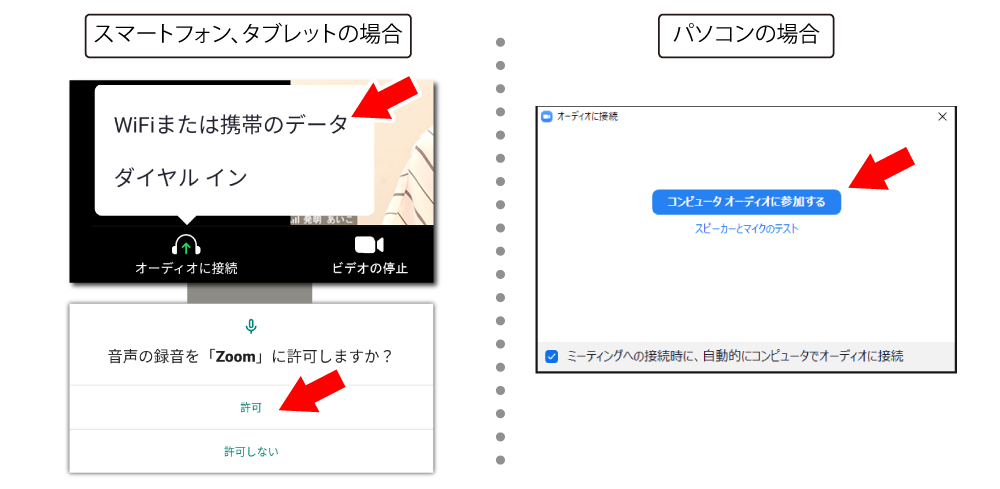通信アプリ「Zoom」の設定について
オンラインでの発明相談や講座を受講する場合、通信アプリ「Zoom」を使って行います。事前にアプリをインストールしておくと便利です。本アプリは、利用するだけの場合はアカウント登録など面倒な手続きは必要ありません。
使用通信ソフト:zoom(ズーム)
初めてZoomを使う時
アクセス用URLを持っている場合
1.発明学会より、当日アクセスするURLをメールでお送りします。その送られてきたメールに記載のURLをクリックします。
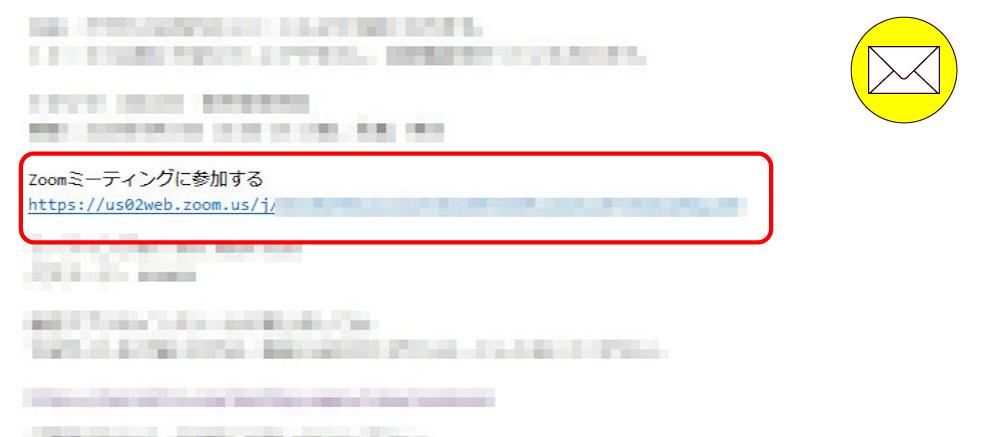
2.Zoomアプリのダウンロードが始まります。
ダウンロードが始まらない場合は、「Zoomをダウンロードして実行してください」をクリックしてください
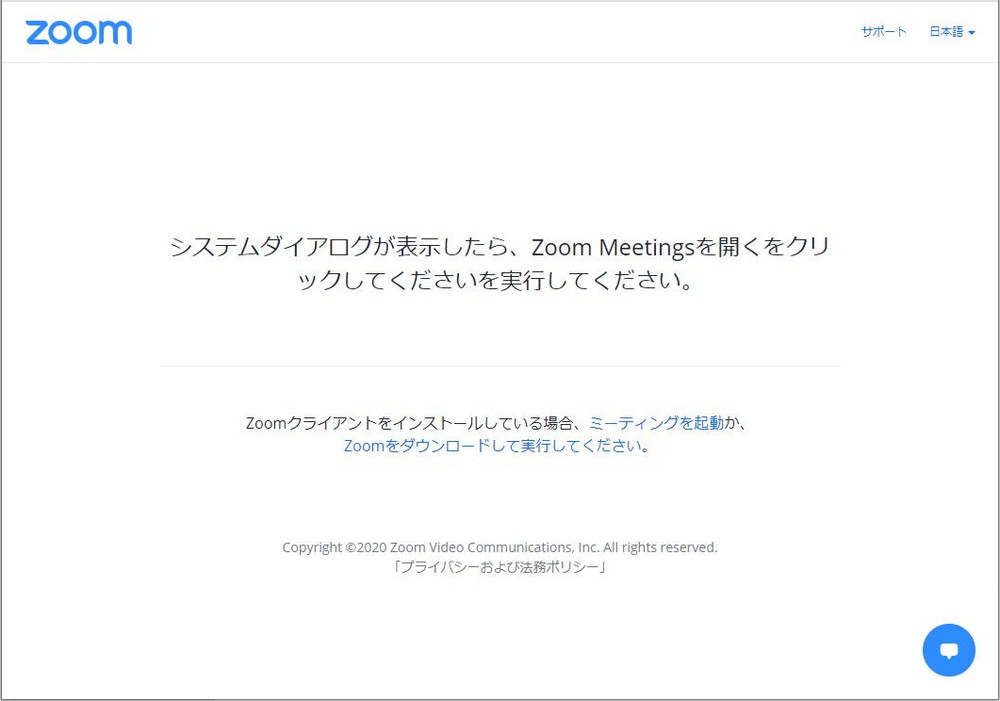
3.ダウンロードしたファイルをクリックしてインストールします。
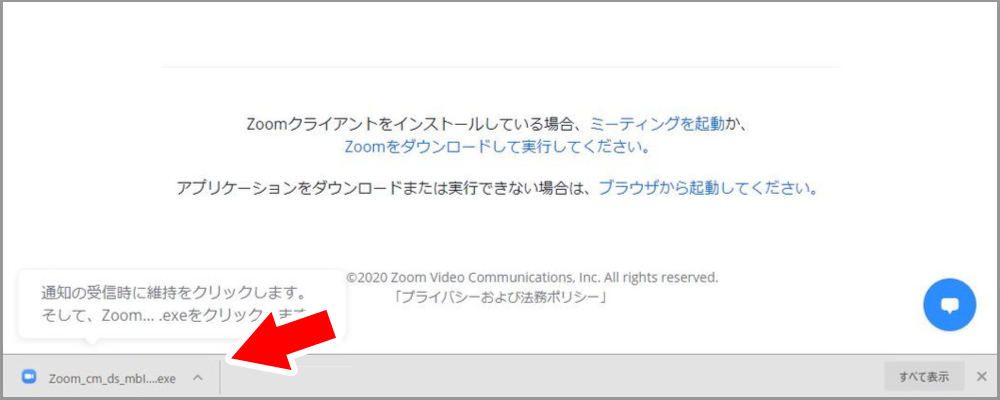
4.インストールが始まりますのでしばらくお待ちください。
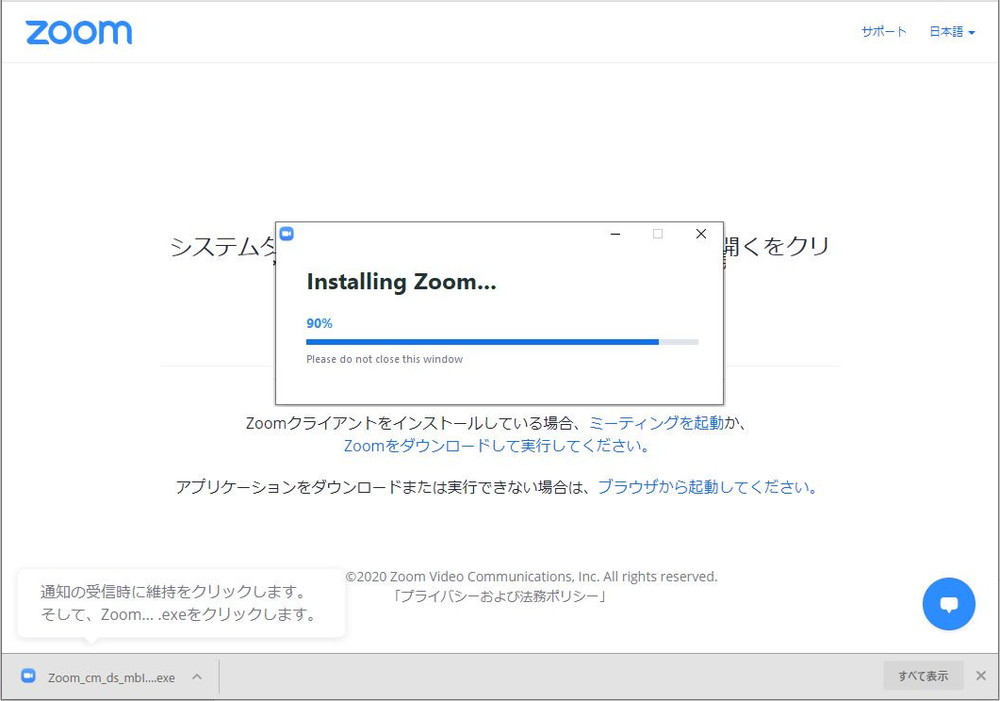
5.インストールが完了すると「Zoom Meetingsを開きますか?」と聞かれるので、「Zoom Meetingsを開く」を押します。
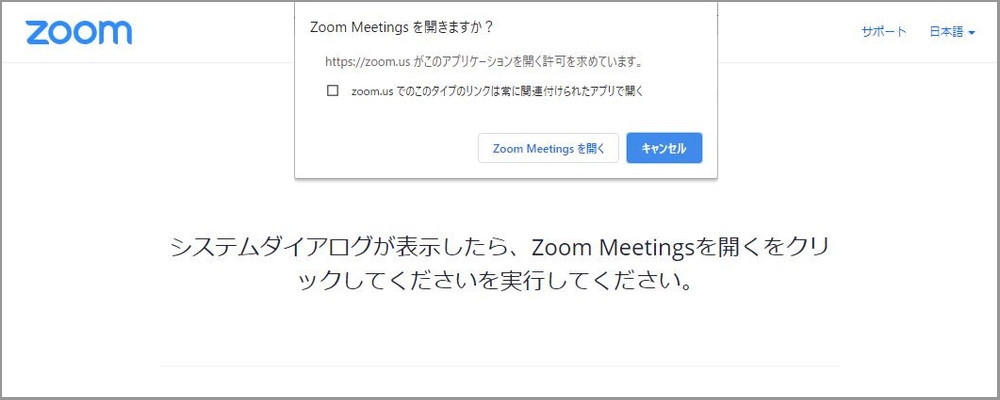
6.「名前を入力してください」と出ますので、ここにお名前を入力してください。参加者確認のため、ここは出来る限り実名を記載してください。
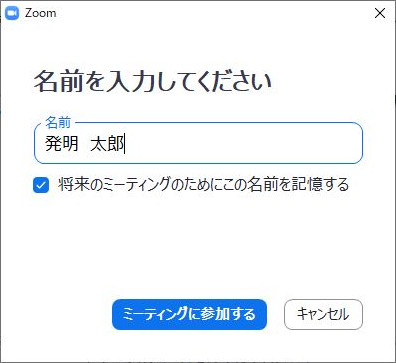
7.入室すると、音声のやり取りをコンピューターの音声機器を使って行うかどうかを聞いてきますので、「コンピューターでオーディオに参加」をクリックします。
「ミーティングへの接続時に、自動的にコンピューターでオーディオに接続」にチェックを入れておくと、次回からの確認が省略できます。
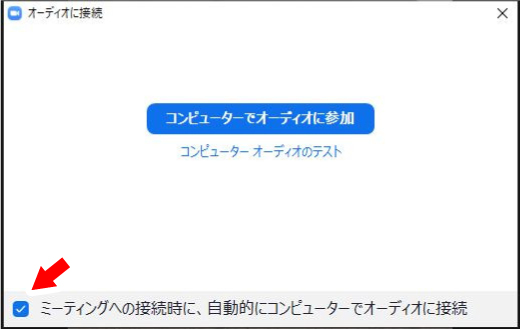
1.事前にZoomアプリのインストールのみを行っておきたい場合は下記URLにアクセスし、ダウンロードとインストールを行ってください。
2.「ミーティング用Zoomクライアント」のダウンロードをクリックするとダウンロードが始まります。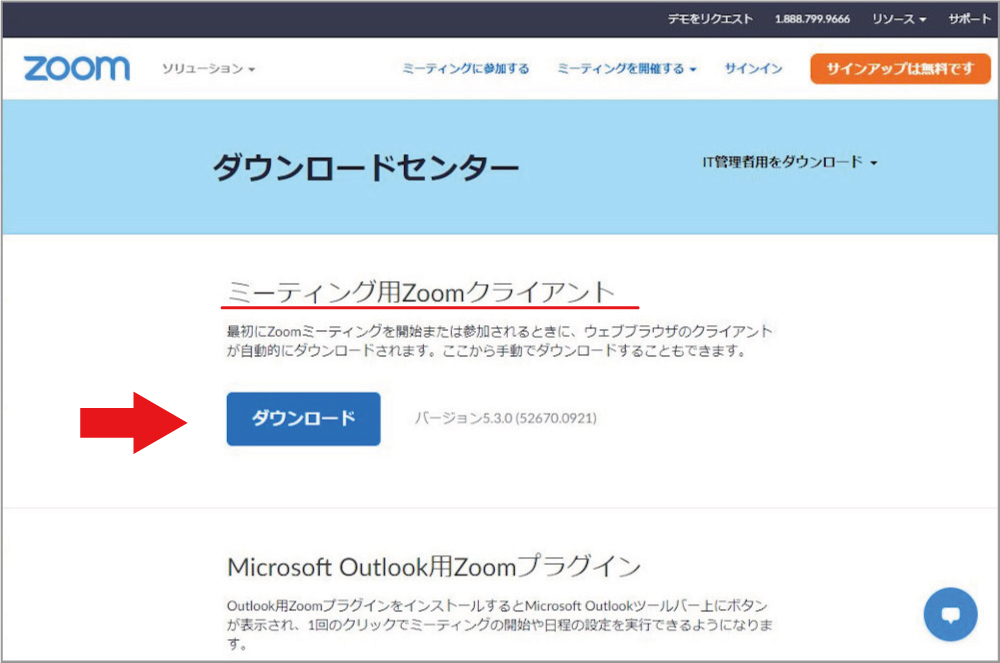
3.ダウンロードしたファイルをクリックしてインストールします。
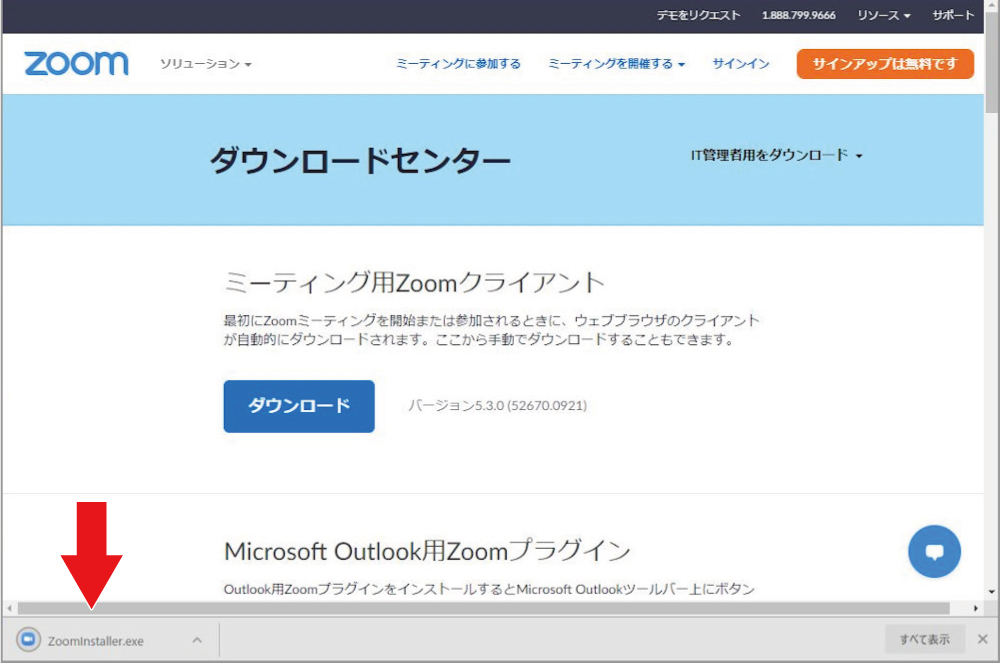
4.「Zoomクラウドミーティング」画面が起動したらインストールが完了していますので、×を押して閉じます。
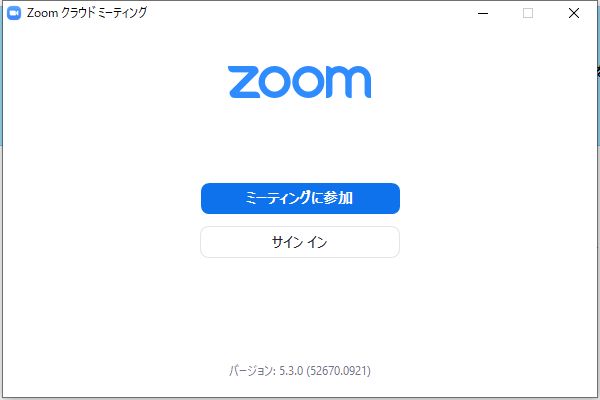
2回目以降
2回目以降は、アプリのインストールが完了しておりますので、メールに記載されたURLをクリックすると、「Zoom Meetingsを開きますか?」と聞かれるので、「Zoom Meetingsを開く」を押してアクセスできます。
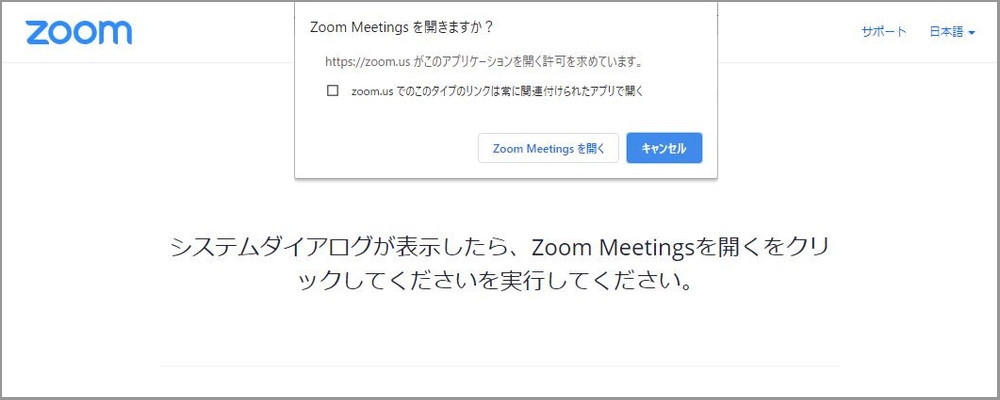
マイクの設定について
マイクの設定がオフになっている場合は、画面左下にあるヘッドフォンのマークをタップしてください。
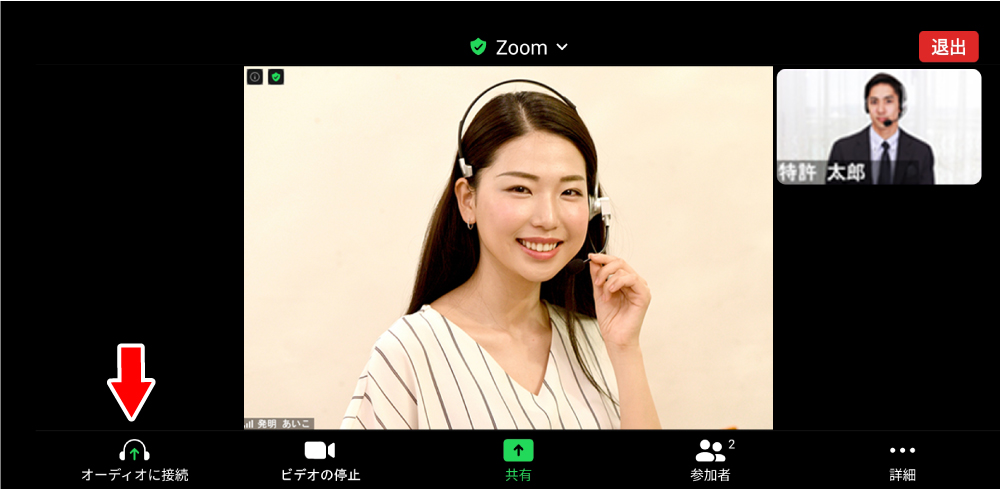
スマートフォン、タブレット、パソコン、お使いのデバイスに合わせて、下記設定を行ってください。